
登録無料!だれでも簡単にサイト分析ができるようになるAIアナリスト
※本記事は株式会社WACUL提供によるスポンサード・コンテンツです。
※本記事は2016年9月16日に公開された記事をLISKUL編集部にて再編集したものです。[toc]
クロスドメイントラッキングとは?
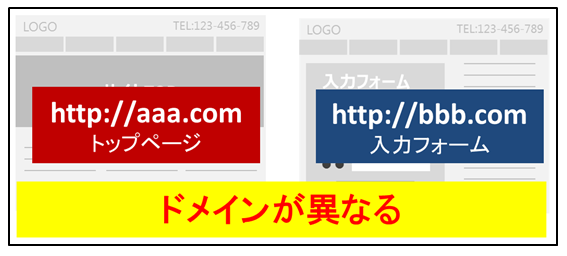
ドメイン間のユーザーの動きを正確に分析するために、クロスドメインは必須の設定
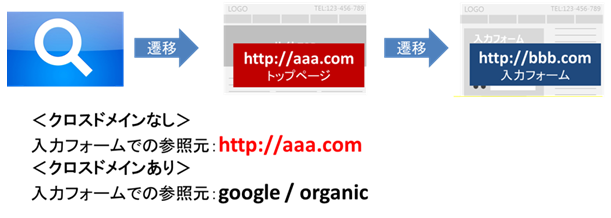
どんな人が設定すべきなのか?
例えば以下のような方はクロスドメインの設定が必要な方です。ショッピングカートASPを利用しているECサイト運営者
前述のとおりショッピングカートASPを利用している場合、入力フォーム以降のページは必然的にショッピングカートASPのドメインに切り替わります。そのため、コンバージョンしたユーザーがどこのウェブサイトから来たのか、どこのページを閲覧したのかを計測したい場合は、クロスドメイン設定は必須となります。 またショッピングカートASPによってクロスドメイン設定方法が微妙に異なります。そのため詳細はショッピングカートASPのヘルプや窓口にお問い合わせください。同一ユーザが行き来する複数サイトの管理者
例えば自社公式サイトとドメインが異なるECサイトを運営している場合、その両サイトのユーザーの動きを分析したい場合はクロスドメイン設定が必要です。設定が完了したらサイトの解析・改善を繰り返し行いましょう
クロスドメインを設定することで、ユーザの詳細な動きを追えるようになり、課題箇所や売り上げにつながる改善点などを発見できるようになります。
最近では課題箇所の分析から改善提案までを行うツールなども登場していますので、効果的な改善を繰り返してサイト経由の問い合わせや売り上げを最大化しましょう。
参考:タグ埋め不要、設定1分のアクセス解析ツール|AIアナリスト(登録無料)
クロスドメインを計測するための4つの設定
クロスドメインには主に以下の4つの設定が必要になります。 1.Googleアナリティクス のトラッキングコード内の一部を変更 2.参照元除外リストの追加 3.フィルタ設定 4.目標設定 それでは1から順を追って説明していきます。1.Googleアナリティクスのトラッキングコード内の一部を変更
下記のようにGoogleアナリティクス のトラッキングコード内の一部を変更してください。トラッキングコードとはGoogleアナリティクスの設定をしたときにhead内に貼ったものです。 ※そのまま太字の箇所を追記すると変更ができます。 -----------------------------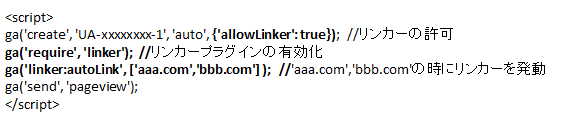 -----------------------------
['aaa.com','bbb.com']にはクロスドメイン対象のドメインを記述ください。
各記述の意味は右側に記載している通りです。簡単にクロスドメイン計測の仕組みについて説明すると、ユニバーサル アナリティクスでは、クロスドメイン計測用のプラグイン(機能を追加するための小さなプログラム)が用意されており、上記のようにタグを変更してそのプラグインを有効にすることで対象のドメインに遷移した際に、ドメイン跨ぎ判別用のユーザーID情報が"パラメータ"としてパスされるようになります。
タグに ga('require', 'linker'); と追記することでクロスドメイン用のプラグインが有効になります。そして ga('linker:autoLink', ['bbb.com']); のようにリンク先のドメインを指定してあげることでプラグインが働き"そのドメインへのリンクに対して自動的に判別用IDがパラメータで付与"されて遷移するようになります。
(例:https://www.bbb.com/cart/?_ga=1.12345678.1234567891.123456789)
数字の太字部分がクロスドメイン跨ぎ判別用のユーザーIDです。
-----------------------------
['aaa.com','bbb.com']にはクロスドメイン対象のドメインを記述ください。
各記述の意味は右側に記載している通りです。簡単にクロスドメイン計測の仕組みについて説明すると、ユニバーサル アナリティクスでは、クロスドメイン計測用のプラグイン(機能を追加するための小さなプログラム)が用意されており、上記のようにタグを変更してそのプラグインを有効にすることで対象のドメインに遷移した際に、ドメイン跨ぎ判別用のユーザーID情報が"パラメータ"としてパスされるようになります。
タグに ga('require', 'linker'); と追記することでクロスドメイン用のプラグインが有効になります。そして ga('linker:autoLink', ['bbb.com']); のようにリンク先のドメインを指定してあげることでプラグインが働き"そのドメインへのリンクに対して自動的に判別用IDがパラメータで付与"されて遷移するようになります。
(例:https://www.bbb.com/cart/?_ga=1.12345678.1234567891.123456789)
数字の太字部分がクロスドメイン跨ぎ判別用のユーザーIDです。
2.参照元除外リストの追加
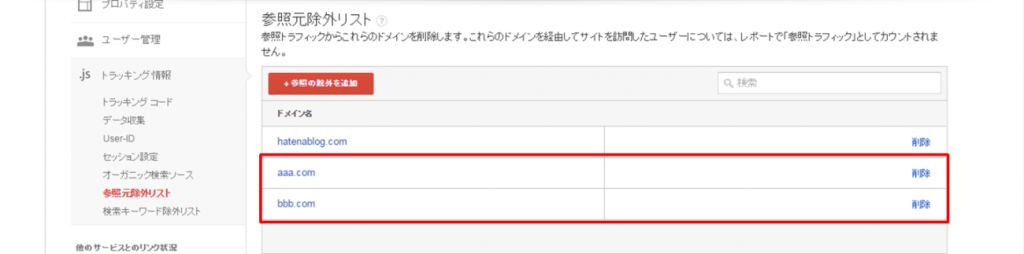
3.フィルタ設定
次にフィルタ設定を行います。フィルタ設定とは基本的に自分自身や自社社員等のアクセス(IPアドレス除外)を除外する設定です。これに加え、Google Analyticsではページ単位(/index.html)でデータが表示されますが、フィルタ設定の機能を使えばドメイン名から表示される(aaa.com/index.html)ような設定ができます。今回はその設定を行います。 フィルタ設定をおこなう理由は以下の通りです。 例えばaaa.com/index.html ⇒ bbb.com/cart.html このようにユーザーがページ遷移した場合、Googleアナリティクスでは、 /index.html ⇒ /cart.htmlと、ドメインが表示されないためユーザーのページ遷移が分析しにくい表示になってしまいます。仮に両方のドメインに同じディレクトリがある場合、どっちのドメインからどっちのドメインに移動したのかがわからないことになります。 また、異なるドメインのデータにもかかわらず、ディレクトリが同じ場合、データが全て混ざってしまうのです。そのためフィルタ設定を行い、分析しやすいようにするのです。ただしデータそのものを変換するため、事前にビューを複製してやってみることを推奨しています。設定は下記の通りです。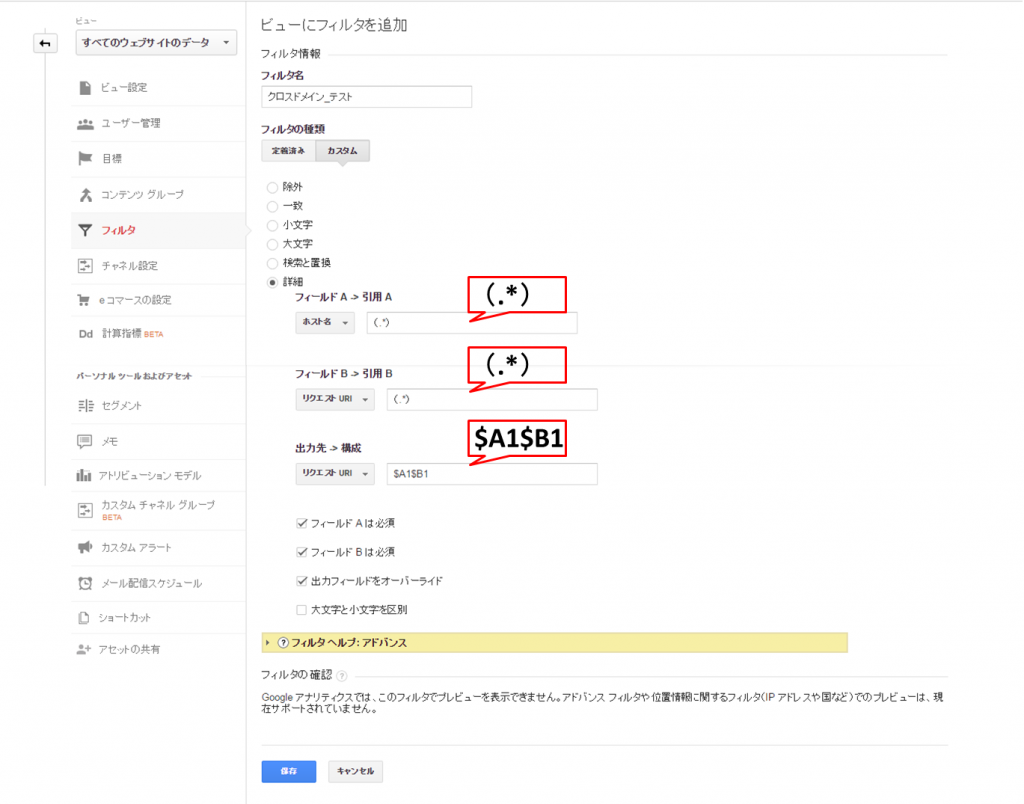
4.目標設定
通常目標設定する際は「先頭一致」や「等しい」で”/thanks.html”等に設定すると思いますが、クロスドメインを設定した場合はドメインを含むURLに変更してください。 理由は簡単で前のフィルタ設定でページ表示をディレクトリ単位ではなくドメインから表示するように設定したからです。下記の例のように変更してください。 【到達ページ・「等しい」・URL:aaa.com/thanks.html】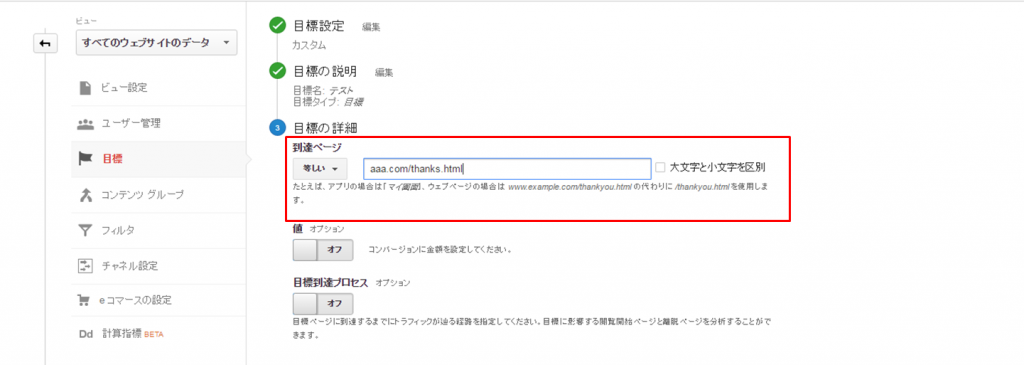
設定ができないケースもあるので要確認
クロスドメイン計測は、対象のドメインに遷移した際に、判別用のID情報をパラメータとしてパスすることで、同一ユーザーとしてCookieに記録することで実現されます。逆を言えば、判別用のIDをパラメータとしてリンク先にパスすることができなければ、同一ユーザーとしてCookieに記録することができません。GETパラメータが無効(リダイレクトされる)な場合
ショッピングカートASPによってはGETパラメータが無効となっている場合があります(例:たまごリピートなど)。GETパラメータ付与が有効か否かを確認するためには、各ショッピングカートASPのヘルプや窓口にて問い合わせてください。リンクがクリックされた際に自動でパラメータ付与しても遷移先のURLにパラメータがついていなければ判別用IDがパスされないので、別のユーザーとして記録されます。リンクがアンカータグではない場合
フォームの入力ページとその後のページが別ドメインの場合、以下のことを確認してください。 別ドメインへの遷移がformタグだと、自動でパラメータが付与されません。パラメータが付与されないので、別のユーザーとして記録されます。①と②で共通して言えることは、判別用IDをパスするパラメータがリンク先のドメインのCookieに送れない点です。設定前に上記を確認することで、通常の設定でクロスドメイン計測できるかどうかを判別できます。登録無料!だれでも簡単にサイト分析ができるようになるAIアナリスト
まとめ
いかがでしたでしょうか?クロスドメインの概念や仕組み・設定の理解がぐっと深まったのではないかと思います。ドメインが異なるサイトを運営されている方は必須の知識になりますのでぜひこの機会にマスターしてください。クロスドメインの設定をおこなって、サイトの分析や改善に役立てみてください。サイトの分析・改善をより簡単におこなうには「AIアナリスト」(広告)
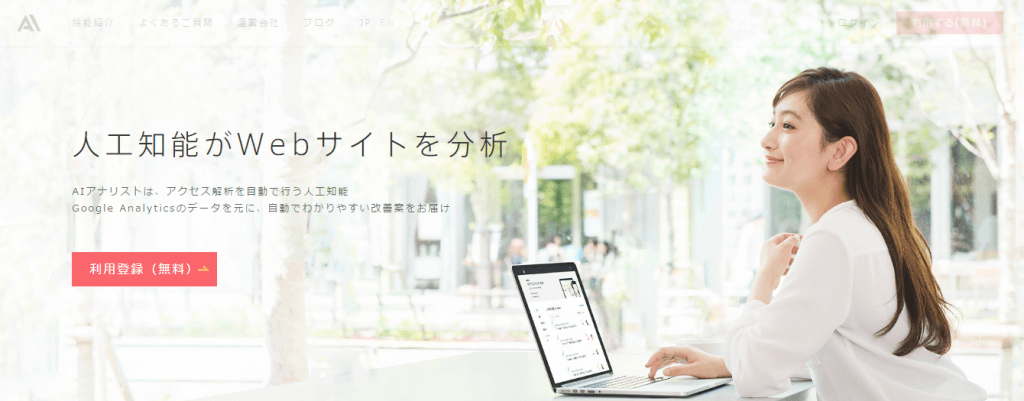 AIアナリスト
F
クロスドメインの設定が済んだら、サイトの分析や改善をしていきますが、なかなか分析や改善のアクションにうつせていない、という方も多いと思います。そんな分析や改善をより簡単におこないたい方には、「AIアナリスト」というサービスがおすすめです。
AIアナリストは、Googleアナリティクスのデータを連携するだけで、アクセス解析データを人工知能が分析します。分析結果をもとに、効果的なWebサイトの改善方針を提案するので、何から実施すべきかの意思決定が簡単になります。無料で登録できるので、お気軽にお試しください。
サービスの詳細はこちら
AIアナリスト
AIアナリスト
F
クロスドメインの設定が済んだら、サイトの分析や改善をしていきますが、なかなか分析や改善のアクションにうつせていない、という方も多いと思います。そんな分析や改善をより簡単におこないたい方には、「AIアナリスト」というサービスがおすすめです。
AIアナリストは、Googleアナリティクスのデータを連携するだけで、アクセス解析データを人工知能が分析します。分析結果をもとに、効果的なWebサイトの改善方針を提案するので、何から実施すべきかの意思決定が簡単になります。無料で登録できるので、お気軽にお試しください。
サービスの詳細はこちら
AIアナリスト














